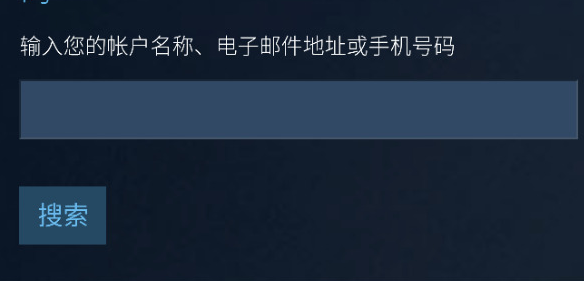Steam如何修改密码?Steam双端修改账号密码操作方法
来源:知识教程 /
时间: 2024-12-13
是很多游戏玩家都在使用的平台,有些用户将自己的账号外借,为了安全想要修改密码,可是不知道怎么操作,我们在电脑端和手机端都可以进行账号密码的修改,那么今日的就来为大伙分享Steam双端修改密码的操作方法。
Steam双端修改账号密码操作方法:
电脑版:
1、双击打开软件,点击左上角的“steam”图标,接着点击下方选项列表中的“设置”。
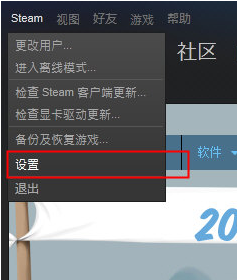
2、进入到新的窗口界面后,点击左侧栏中的“账户”选项,然后点击右侧中的“更改密码”。
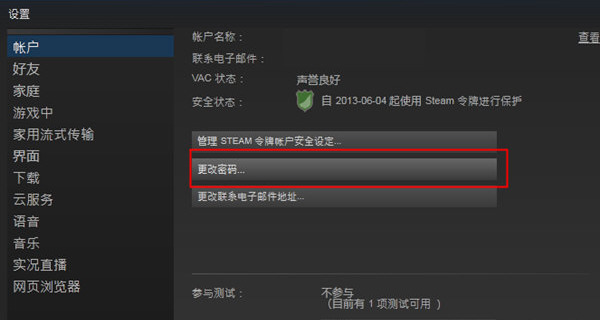
3、最后在弹出的窗口界面中,输入密码并进行验证,成功后即可修改新密码。
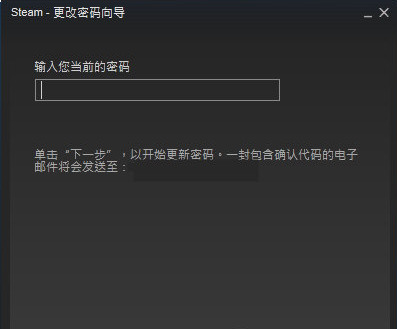
手机端:
1、手机端登录账号后,点击左上角的三条横线图标。
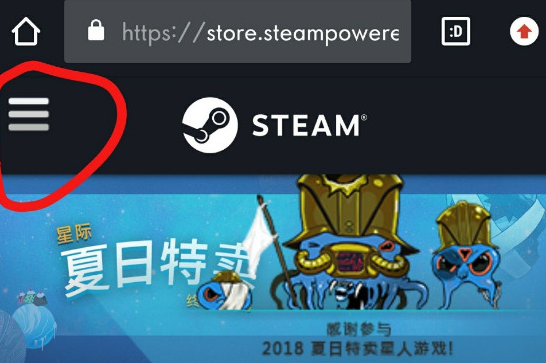
2、接着点击其中的“忘记密码”。
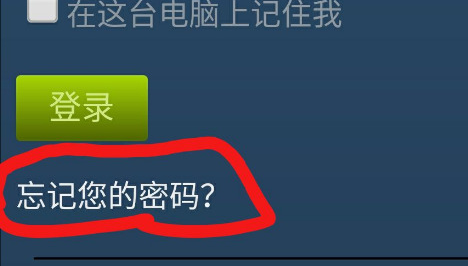
3、然后给出的流程进行验证之后即可修改密码。